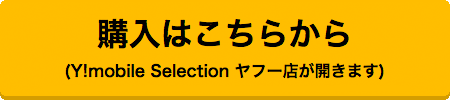Yahoo!カーナビ専用『ハンドルリモコン』~お出かけ時の操作方法
[お知らせ] 2016年11月18日

11月11日(金)の発売後、たくさんのユーザーの方に好評をいただいている「ナビうまハンドルリモコンforYahoo!カーナビ」(以下ハンドルリモコン)。今回はハンドルリモコンの使い方をご紹介します。
まずはアプリとハンドルリモコンを接続
一度接続したことがあれば、アプリとハンドルリモコンは自動接続! ハンドルリモコンとスマートフォン/タブレットとの距離が3m以内になると、自動的に接続されます。Yahoo!カーナビアプリを起動するだけで利用でき、面倒な設定は必要ありません。

Yahoo!カーナビアプリとハンドルリモコンの接続方法はこちらのブログでチェック!
音声検索で目的地を検索しよう
目的地の設定は、「マイク/検索」ボタンを押して音声検索をすれば簡単! スマートフォンを直接操作しないで検索ができます。
検索履歴でらくらく目的地選択
これまでに検索したことのある目的地から検索することも可能です。1.「マイク/検索」ボタンを長押しで、検索画面を表示
2.「↑↓」ボタンで検索履歴から目的地を選択
3.「OK」ボタンで決定
検索履歴から選択すればキーワードを入力する手間がなく、とても便利です。

さあ、ナビの案内を開始して出発しよう
目的地を設定したら「←→」ボタンでルートを選択し、「OK」ボタンを押していよいよ案内開始です!
この先のルートも簡単にチェック
「↑↓」ボタン、「←→」ボタンで、地図をスクロールできます。また、「+-」ボタンで拡大縮小がおこなえます。この先のルートを確認したら、「現在地」ボタンで案内を再開します。
「↑↓」「←→」で地図をスクロール

「+-」で拡大縮小

「現在地」で案内再開

高速道路で地図を切り替える
高速道路を使ってお出かけ中に「ハイウェイモード」と「地図モード」の切り替えも「マイク/検索」ボタンを押すだけで簡単に行なえます。
目的地に到着!
目的地に到着後、駐車場を探したり周辺施設の検索も「←→」ボタンと「↑↓」ボタンを使えば簡単に行なえます。※「マイク/検索」ボタンを長押しで、検索画面が開きます。

自宅に帰ろう
「現在地」ボタンを長押しすると、登録されている自宅までのルートを一発で検索してくれます。
もっといろいろな操作方法は?
今回ご紹介した操作以外にも、便利なリモコンの機能はたくさんあります。以下の手順に従って、Yahoo!カーナビアプリでご確認ください。1.メニューを開く
2.アプリの設定を開く
3.リモコンの操作説明を選択

ハンドルリモコンがあれば手元で簡単にYahoo!カーナビの機能を操作できます。さあ、ハンドルリモコンを使ってYahoo!カーナビでお出かけしましょう!
(文:野村)
ハンドルリモコンの購入はこちら
ハンドルリモコンは以下のショップでお買い求めいただけます。※その他、SoftBank SELECTION オンラインショップ、全国のSoftBankショップ(一部のぞく)、全国のワイモバイルショップ(一部除く)で購入可能です。
■Yahoo!カーナビを初めてご利用の方に Yahoo!カーナビ「かんたんガイド」
■関連する記事
■おすすめの記事
- あなたの運転は何位? Yahoo!カーナビで『安全運転ランキング』が始まりました!
- Yahoo!カーナビから「安全運転サポート機能」の提供開始
- Yahoo!カーナビの機能をカンタン起動! iPhone/iPadの「ウィジェット」に対応しました
※実際の交通ルールに従って運転してください。
※運転中の操作および画面注視は大変危険ですのでおやめください。
※必ず安全な場所に停止してから操作および画面を注視してください。
※アプリケーションはiPhone、iPadでご利用いただけます。
※Apple、Appleのロゴ、App Store、iTunesは、米国および他国のApple Inc.の登録商標です。
※iPhone、iPadはApple Inc.の商標です。
※iPhone商標は、アイホン株式会社のライセンスに基づき使用されています。
※Copyright (C) 2025 Apple Inc. All rights reserved.
※アプリケーションはAndroidでご利用いただけます。
※Android、Androidロゴ、Google Play、Google PlayロゴはGoogle Inc.の商標または登録商標です。
" target="_blank">
※運転中の操作および画面注視は大変危険ですのでおやめください。
※必ず安全な場所に停止してから操作および画面を注視してください。
※アプリケーションはiPhone、iPadでご利用いただけます。
※Apple、Appleのロゴ、App Store、iTunesは、米国および他国のApple Inc.の登録商標です。
※iPhone、iPadはApple Inc.の商標です。
※iPhone商標は、アイホン株式会社のライセンスに基づき使用されています。
※Copyright (C) 2025 Apple Inc. All rights reserved.
※アプリケーションはAndroidでご利用いただけます。
※Android、Androidロゴ、Google Play、Google PlayロゴはGoogle Inc.の商標または登録商標です。
" target="_blank">
アーカイブ
- 2025年3月 (1)
- 2024年8月 (1)
- 2024年6月 (1)
- 2024年4月 (2)
- 2024年3月 (2)
- 2024年2月 (1)
- 2023年12月 (4)
- 2023年11月 (1)
- 2023年10月 (2)
- 2023年8月 (2)
- 2023年7月 (7)
- 2023年6月 (3)
- 2023年5月 (3)
- 2023年4月 (3)
- 2023年3月 (4)
- 2023年2月 (4)
- 2023年1月 (1)
- 2022年12月 (5)
- 2022年11月 (4)
- 2022年10月 (2)
- 2022年9月 (1)
- 2022年8月 (4)
- 2022年7月 (1)
- 2022年6月 (3)
- 2022年5月 (1)
- 2022年4月 (2)
- 2022年3月 (4)
- 2022年2月 (5)
- 2021年12月 (3)
- 2021年11月 (1)
- 2021年9月 (5)
- 2021年8月 (1)
- 2021年7月 (2)
- 2021年6月 (3)
- 2021年4月 (3)
- 2020年12月 (1)
- 2020年11月 (1)
- 2020年10月 (3)
- 2020年9月 (1)
- 2020年8月 (1)
- 2020年7月 (3)
- 2020年6月 (2)
- 2020年5月 (2)
- 2020年4月 (1)
- 2020年3月 (2)
- 2020年2月 (3)
- 2020年1月 (1)
- 2019年12月 (3)
- 2019年11月 (2)
- 2019年10月 (1)
- 2019年9月 (1)
- 2019年8月 (4)
- 2019年7月 (5)
- 2019年6月 (1)
- 2019年4月 (3)
- 2019年3月 (4)
- 2019年2月 (3)
- 2019年1月 (2)
- 2018年12月 (5)
- 2018年10月 (1)
- 2018年9月 (2)
- 2018年8月 (2)
- 2018年7月 (6)
- 2018年6月 (1)
- 2018年5月 (2)
- 2018年4月 (2)
- 2018年3月 (8)
- 2018年2月 (1)
- 2018年1月 (2)
- 2017年12月 (3)
- 2017年10月 (2)
- 2017年9月 (1)
- 2017年8月 (4)
- 2017年7月 (2)
- 2017年6月 (2)
- 2017年5月 (2)
- 2017年4月 (5)
- 2017年3月 (7)
- 2017年2月 (2)
- 2016年12月 (2)
- 2016年11月 (6)
- 2016年10月 (1)
- 2016年9月 (10)
- 2016年8月 (4)
- 2016年7月 (2)
- 2016年6月 (5)
- 2016年5月 (1)
- 2016年4月 (2)
- 2016年3月 (7)
- 2016年2月 (3)
- 2015年12月 (7)
- 2015年11月 (3)
- 2015年10月 (7)
- 2015年9月 (10)
- 2015年8月 (15)
- 2015年7月 (6)
- 2015年6月 (7)
- 2015年5月 (4)
- 2015年4月 (3)
- 2015年3月 (11)
- 2015年2月 (6)
- 2015年1月 (5)
- 2014年12月 (8)
- 2014年11月 (6)
- 2014年10月 (11)
- 2014年9月 (10)
- 2014年8月 (7)
- 2014年7月 (6)
- 2014年6月 (6)
- 2014年5月 (4)
- 2014年4月 (5)
- 2014年3月 (12)
- 2014年2月 (2)
- 2014年1月 (3)
- 2013年12月 (9)
- 2013年11月 (3)
- 2013年10月 (7)
- 2013年9月 (8)
- 2013年8月 (7)
- 2013年7月 (6)
- 2013年6月 (4)